Comment ajouter un ID de paiement en tant que méta de commande dans les factures PDF WooCommerce (à l'aide d'un plugin gratuit)
Publié: 2022-11-04La génération d'une facture est une nécessité dans toutes les situations, que vous exploitiez une boutique en ligne (un ou plusieurs produits), une boutique multifournisseurs, une boutique de produits virtuelle ou un site Web d'adhésion basé sur un abonnement. En toutes circonstances, que vous preniez des paiements avant ou après la livraison de vos produits.
Les métadonnées de chaque commande contiennent une grande quantité d'informations. La plupart d'entre elles sont des informations typiques de WooCommerce telles que l'adresse de facturation, les produits commandés et le total de la commande, que vous devriez probablement laisser seuls. Mais vous découvrirez également que de nombreux plugins, notamment les abonnements WooCommerce, Stripe Payment Gateway, y conservent certaines données.
Les identifiants de paiement sont ajoutés en tant que métadonnées à la commande WooCommerce par certaines passerelles de paiement, y compris Stripe. Dans la facture PDF WooCommerce, l'ID de paiement sera affiché directement sous le numéro de facture.
Par défaut, WooCommerce n'a pas une telle fonctionnalité, donc avec l'aide d'un plugin tiers, vous pouvez obtenir une telle fonction dans votre facture PDF. Dans cet article, nous verrons comment ajouter manuellement des identifiants de paiement dans votre facture PDF WooCommerce.
Commençons.
Que sont les champs de métadonnées WooCommerce ?
WooCommerce est un plugin de commerce électronique puissant pour WordPress. L'utilisation de champs personnalisés, souvent appelés «champs de métadonnées», par WooCommerce est l'une de ses nombreuses fonctionnalités utiles.
Vous pouvez ajouter des données précises à vos commandes, clients et clients WooCommerce à l'aide de champs méta. Les informations importantes concernant vos articles, vos clients et vos commandes peuvent être suivies à l'aide de ces données personnalisées.
La flexibilité et la puissance de WooCommerce dépendent principalement de ses champs de métadonnées. Ils vous permettent d'enregistrer des informations détaillées sur vos marchandises, vos clients et vos commandes. Vous pouvez suivre des informations importantes sur votre entreprise avec ces données sur mesure.
Types de champs de métadonnées WooCommerce
WooCommerce a deux types de méta-champs différents : les champs de métadonnées de commande et les champs de métadonnées de produit.
Champs de métadonnées de commande : les données relatives à une commande, telles que l'adresse de livraison ou le mode de paiement du client, sont stockées dans des champs méta de commande.
Champs de métadonnées de produit : les champs de métadonnées de produit stockent des informations sur les produits, telles que leurs SKU ou leurs poids.
La base de données WordPress stocke les deux variétés de champs méta. L'interface d'administration de WordPress peut donc être utilisée pour y accéder et les modifier rapidement.
Vous pouvez enregistrer tout type d'informations sur vos produits, clients ou commandes dans des champs méta. Cependant, ils fonctionnent particulièrement bien pour stocker des données qui ne peuvent pas être facilement visualisées dans l'interface WooCommerce par défaut. Dans ces situations, vous devez utiliser un plug-in tiers pour tirer parti de ces champs de métadonnées.
Par exemple, vous pouvez utiliser des champs méta pour suivre les préférences des clients pour l'exécution des commandes ou pour conserver des détails sur les possibilités de couleur ou de taille d'un produit.
Ajout d'un champ méta de commande à l'aide du plug-in gratuit de facture PDF WooCommerce et de bordereaux d'expédition
Pour une boutique WooCommerce, les métadonnées de commande sont cruciales. Le plugin WooCommerce PDF Invoice and Packing Slips de WebToffee permet l'ajout de métadonnées de commande/produit personnalisées.
En ajoutant simplement un nouveau champ méta, vous pouvez ajouter des détails supplémentaires aux documents tels que la date de livraison, le suivi ou les informations de paiement. Prenons le cas où vous devez afficher un identifiant de paiement de bande de champ de commande personnalisé dans votre facture PDF WooCommerce, par exemple.
Étape 1 : Installez le plug-in
Depuis le tableau de bord WordPress, accédez à Plugins > Ajouter un nouveau. Sur la page Ajouter un nouveau plug-in, tapez le mot-clé "Facture PDF", installez, puis activez le plug-in pour ajouter le champ méta de la commande dans votre facture PDF.
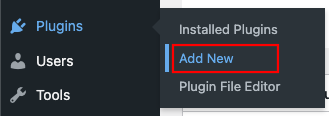
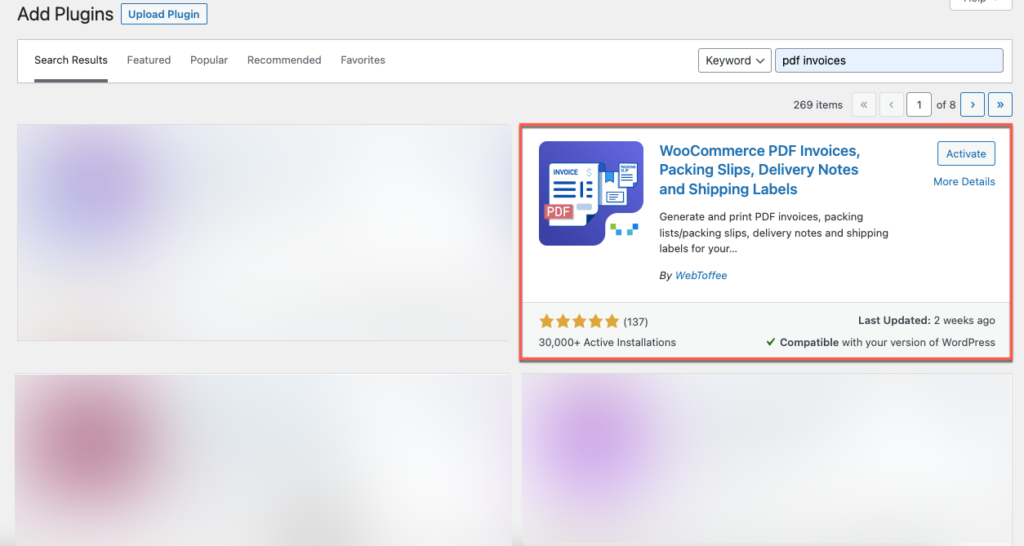
Étape 2 : accédez aux paramètres de facturation
Toujours depuis le tableau de bord WordPress, allez dans Facture/Emballage > Facture.
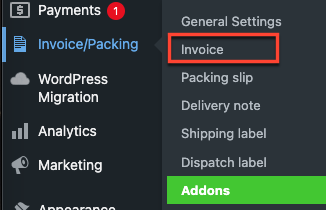
Pour ajouter le champ ID de paiement, sélectionnez l'option Champs méta de la commande sous la troisième section de l'onglet Configuration générale , Détails de la facture .

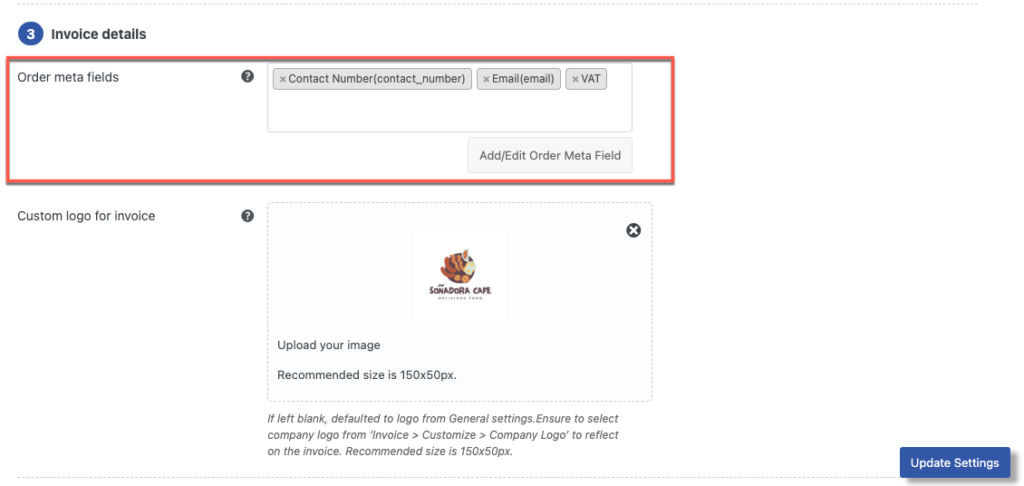
Cliquez sur le bouton Ajouter/Modifier le champ méta de la commande dans le champ méta de la commande pour fournir des métadonnées personnalisées. Entrez la méta-clé appropriée et un nom de champ personnalisé dans l'onglet Ajouter un nouveau.
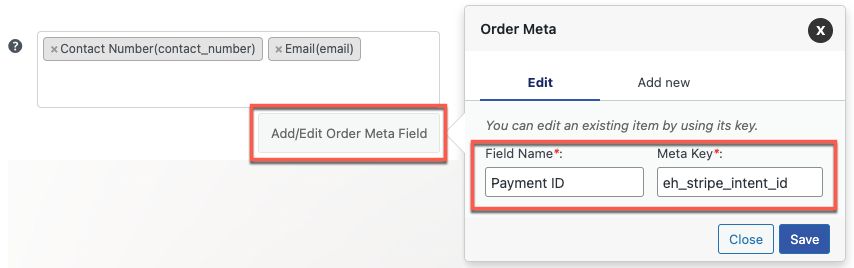
Dans ce cas, le nom du champ qui apparaîtra sur la facture est ID de paiement , qui peut être saisi. Entrez la clé méta du champ personnalisé exactement telle qu'elle apparaît sur la page des commandes WooCommerce.
Le champ ID de paiement sera automatiquement ajouté aux champs méta de la commande après avoir cliqué sur le bouton Enregistrer .
Remarque : Il existe une section de champ personnalisé de la page de commande WooCommerce où vous pouvez trouver les méta-clés de commande.
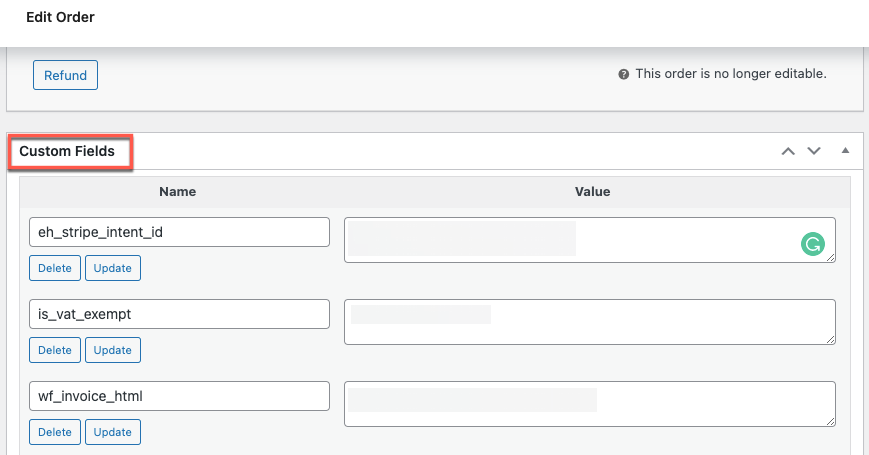
Une fois que vous avez terminé, cliquez sur le bouton Mettre à jour les paramètres ci-dessous pour enregistrer vos modifications. Pour utiliser les fonctionnalités avancées, installez la version premium du plugin.
Utilisation de la version Premium de WooCommerce Facture PDF et bons de livraison
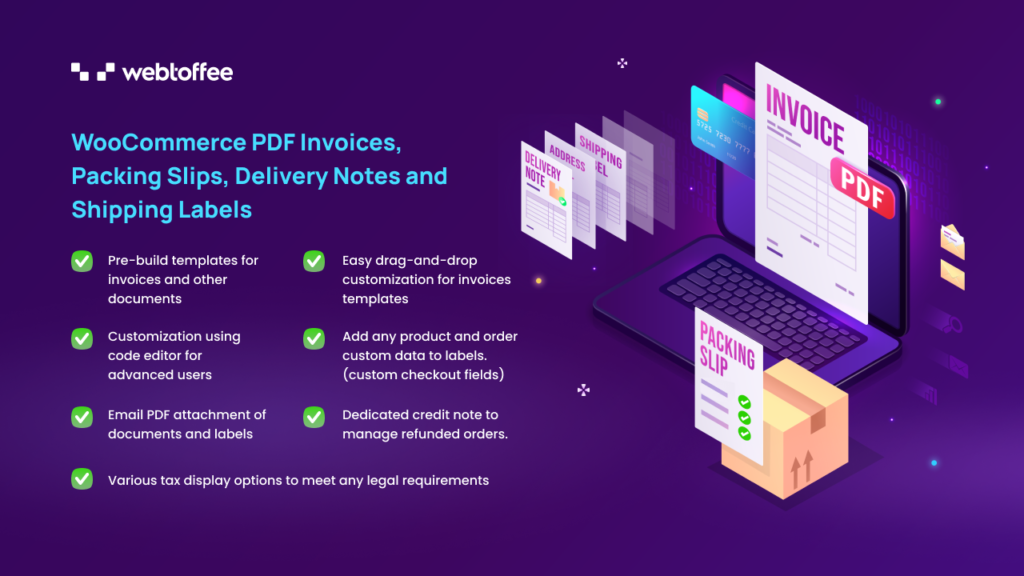
Pour utiliser l'option ID de paiement dans vos commandes à venir, achetez, installez et activez la version pro du plug-in de facture PDF.
- Après avoir acheté la version premium du plugin, téléchargez le fichier du plugin à partir de la section Mon compte du site Web WebToffee.
- Ensuite, accédez à Plugins > Ajouter un nouveau depuis votre tableau de bord WordPress.
- Téléchargez le fichier du plugin que vous avez téléchargé à partir de la page Mon compte.
- Ensuite, installez et activez le plugin.
Après avoir terminé les étapes initiales, qui sont similaires à celles de la version de base, passons à la page des paramètres de facturation.
Étape 1 : Accédez à l'onglet Avancé
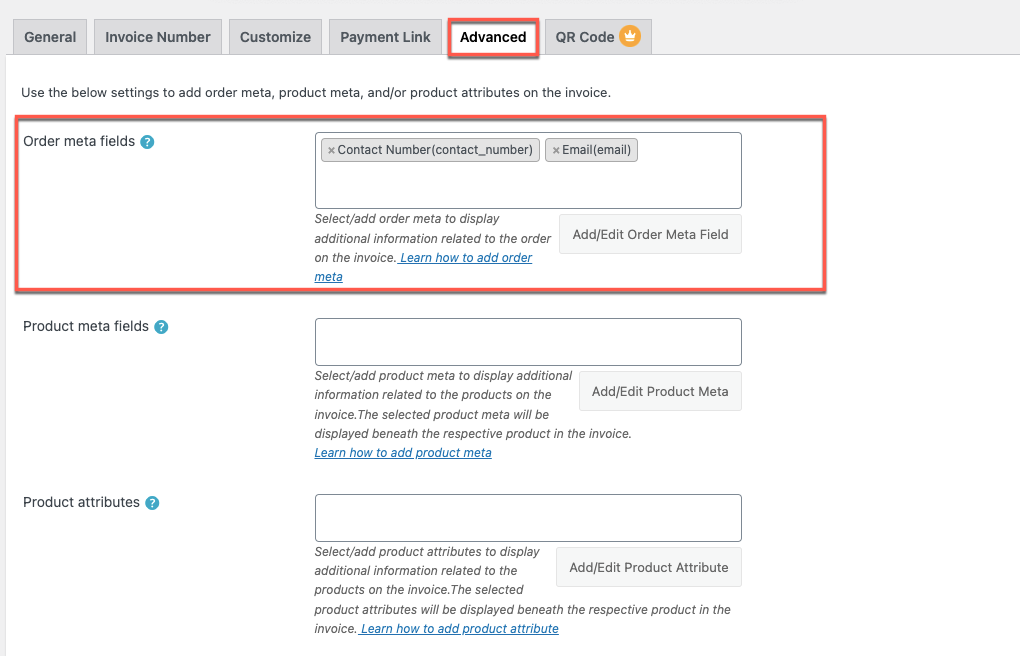
Ici, en cliquant sur le bouton Ajouter/Modifier le champ méta de commande, vous pouvez utiliser la fonction avancée d' Ajouter de nouveaux champs méta de commande.
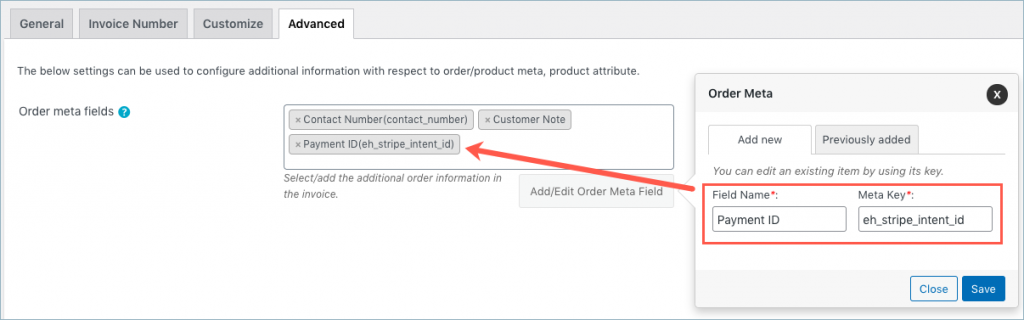
Dans l'onglet Ajouté précédemment , vous pouvez modifier ou supprimer les métadonnées de commande qui existent déjà.
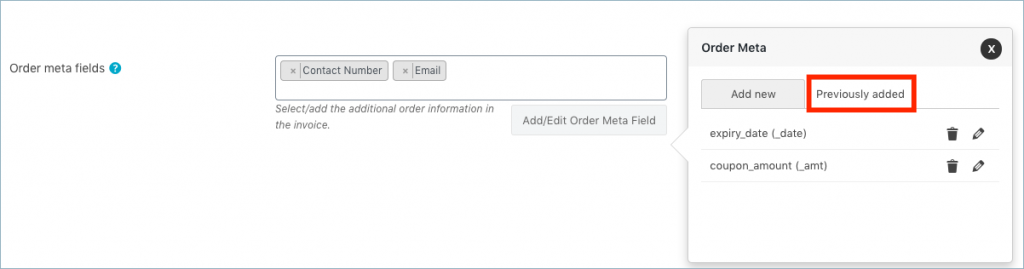
Exemple de facture avec métadonnées de commande personnalisées
Voici un exemple d'image d'une facture PDF avec ID de paiement comme métadonnées de commande :
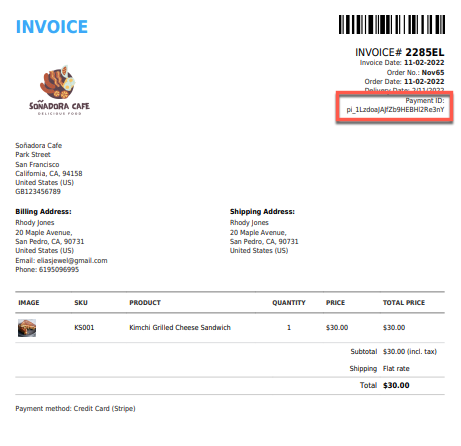
Dernières pensées
De nouvelles possibilités pour votre modèle de facture PDF sont mises à disposition par les champs de métadonnées WooCommerce. En plus de vos composants nécessaires actuels, vous pouvez ajouter beaucoup plus d'informations importantes.
Tout propriétaire de boutique WooCommerce qui souhaite apporter des modifications aux factures PDF de sa boutique au-delà des paramètres de base doit utiliser des champs méta. Les champs méta sont la meilleure option si vous avez besoin de suivre tout type d'informations uniques sur vos clients, produits ou commandes.
J'espère que cet article vous a conduit dans la bonne direction. Nous vous encourageons également à lire comment ajouter un champ de date de livraison sur votre page de paiement WooCommerce.
Si vous avez d'autres questions à ce sujet, n'hésitez pas à les mentionner ci-dessous.
